사진 배경을 최대한 확장해볼 수 있는 방법 2가지(포토샵)
사진 배경 확장 / 사진 배경 늘리기 / 배경 늘이기 / 배경 늘리는 법 / 포토샵 사진 보정 / 포토샵 사진 배경 수정 / 포토샵 AI, 포토샵 사진 수정 / 포토샵 사진 합성 / 포토샵 사진 키우기 / Background Extension in Photoshop

안녕하세요! 그래픽 디자이너 윤호야입니다 :)
오늘은 사진 작업 중,
배경 부분이 모자라는 관계로 작업할 때
난항을 겪은 분들을 위해 포스팅을 준비해보았습니다.
두 가지 방법으로 진행을 해볼까합니다!
배경이 단순할 때 -> 자유변형
배경이 복잡할 때 -> 생성형 채우기
방법으로 알려드릴까 합니다.
생성형 채우기의 경우 어도비 CC 최신기능이기에,
하위버전인 CS넘버링 버전을 쓰시는 분들은 적용할 수 없겠지만.. 참고가 되었으면 좋겠습니다!
그럼 포스팅 시작하겠습니다 :)
1. 배경이 단순할 때 배경 확장
일단 먼저 스튜디오 샷과 같이 배경이 단순한 사진을 기준으로 배경 확장하는 방법을 알려드리겠습니다.
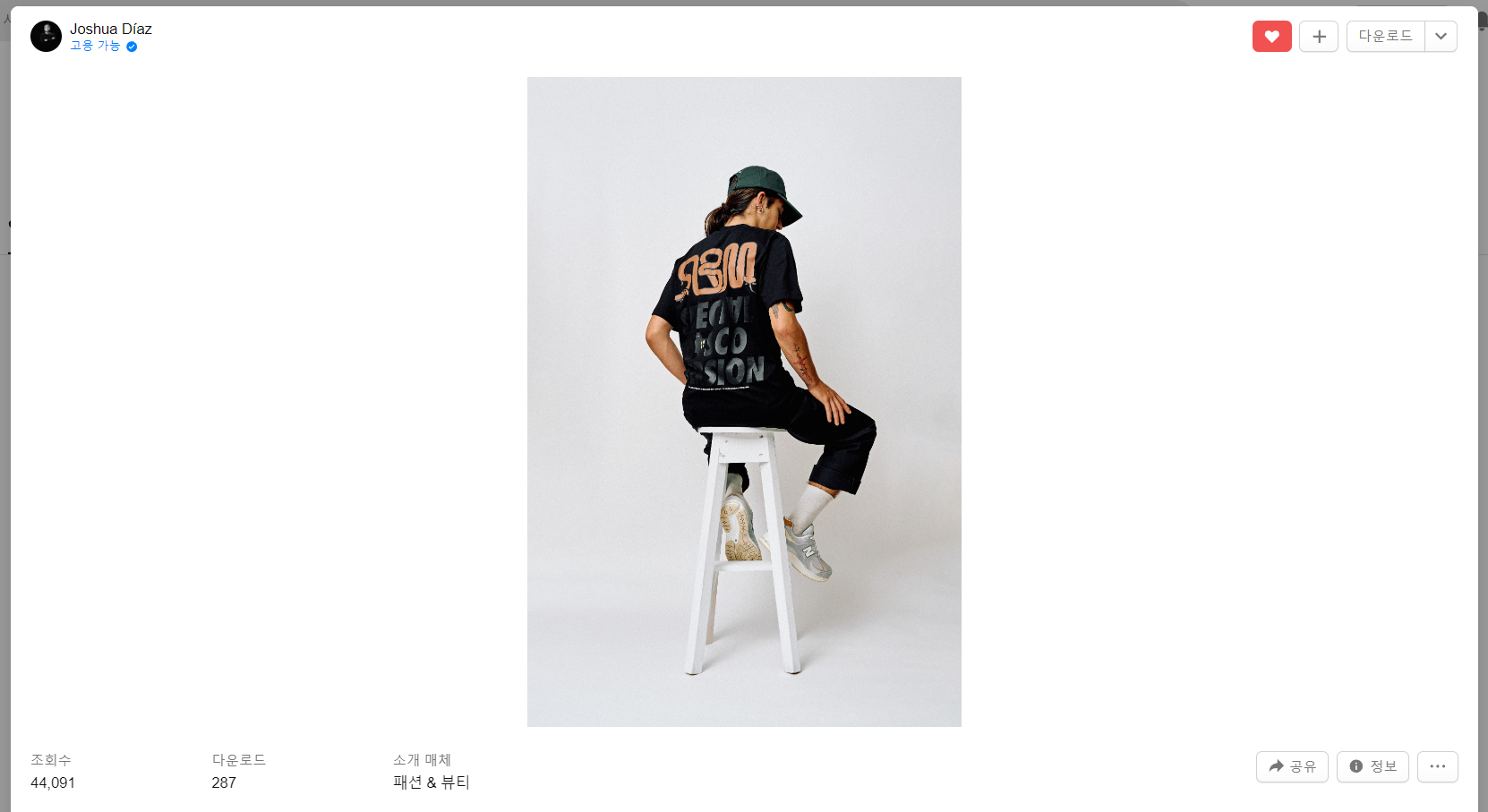
저는 언스플래쉬에서 사진 소스를 가져왔습니다.
저와 같은 예시로 실습하실 분은 하기 링크에서 다운받아주세요.
Unsplash에 있는 Joshua Díaz의 사진
Unsplash에 있는 Joshua Díaz의 이 사진 다운로드
unsplash.com
자, 주저말고 포토샵으로 가져와줍니다.


여러분이 사진을 자르실 때 주로 쓰시는 Crop(자르기) 툴을 이용하여
사진을 자르는게 아니라, 여백을 확장해보도록 할게요.
Crop 아이콘 눌러주신 후,

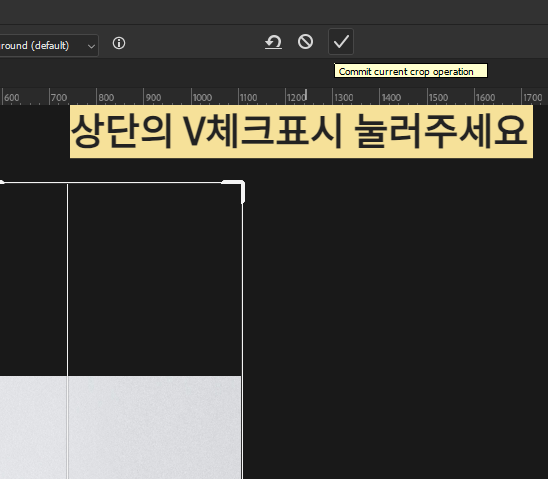
핸들을 사진 밖으로 끌어 준 후, 상단의 V체크표시를 눌러주시면

이렇게 이미지 밖으로 배경색이 단색으로 깔리게 되면서
작업공간(캔버스)가 넓어졌음을 확인 할 수 있습니다.


적당히 봐가면서 확장을 이리저리 진행해주세요.

저는 적당히 이 정도로 확장을 해보았습니다.

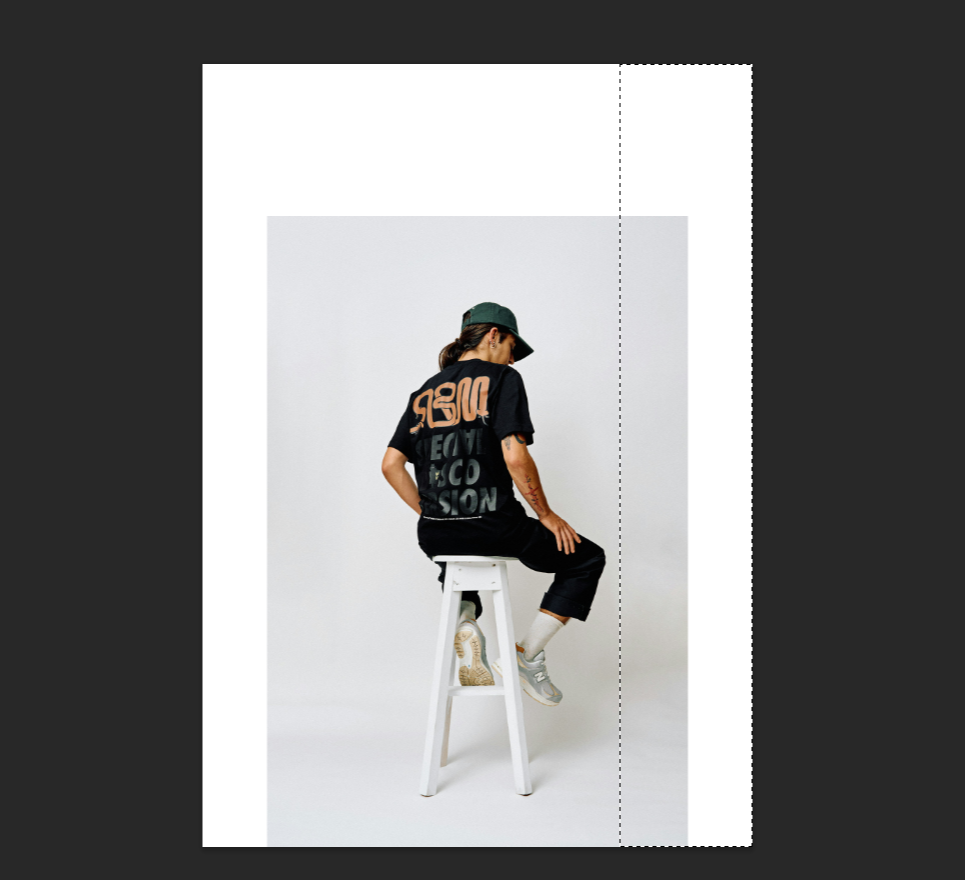
자 이제 단색으로 깔린 부분을 사진의 연장으로 채워줄겁니다.
툴바에서 Rectangular Marquee tool (사각형 선택 툴)을 눌러주시고,
인물을 선택하지 않는 선에서 가생이(?)를 사진과 같이 선택해주세요.


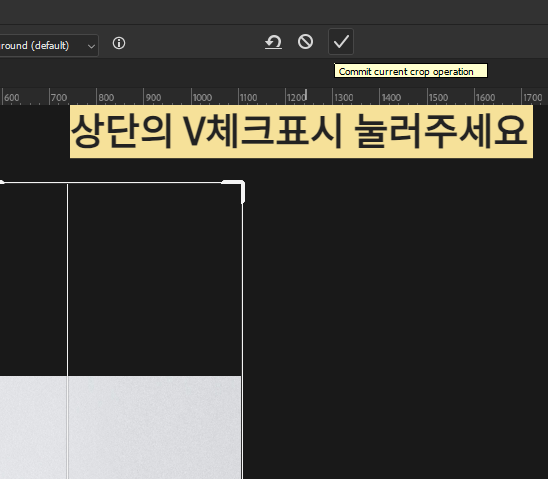
그러고 Ctrl+T를 누르면 자유변형을 시작할 수 있습니다.
바깥쪽 포인트를 잡고 Shift를 누른 상태로 바깥으로 당겨주시면 됩니다.
채워졌다면 상단의 V체크표시를 눌러서 자유변형을 완료해주시면 됩니다.


반대편도 똑같이 시행해주시구요.
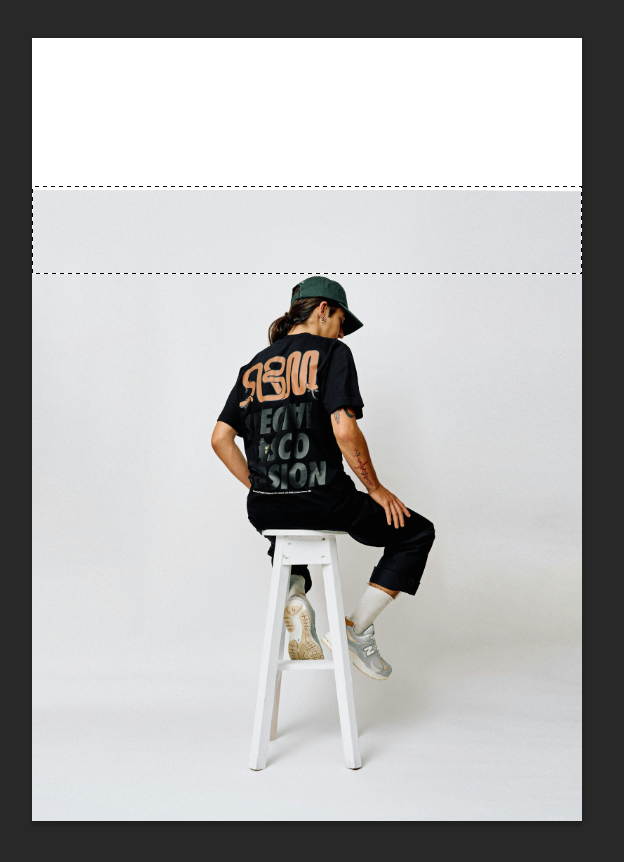


위쪽도 시행해주시면 됩니다.

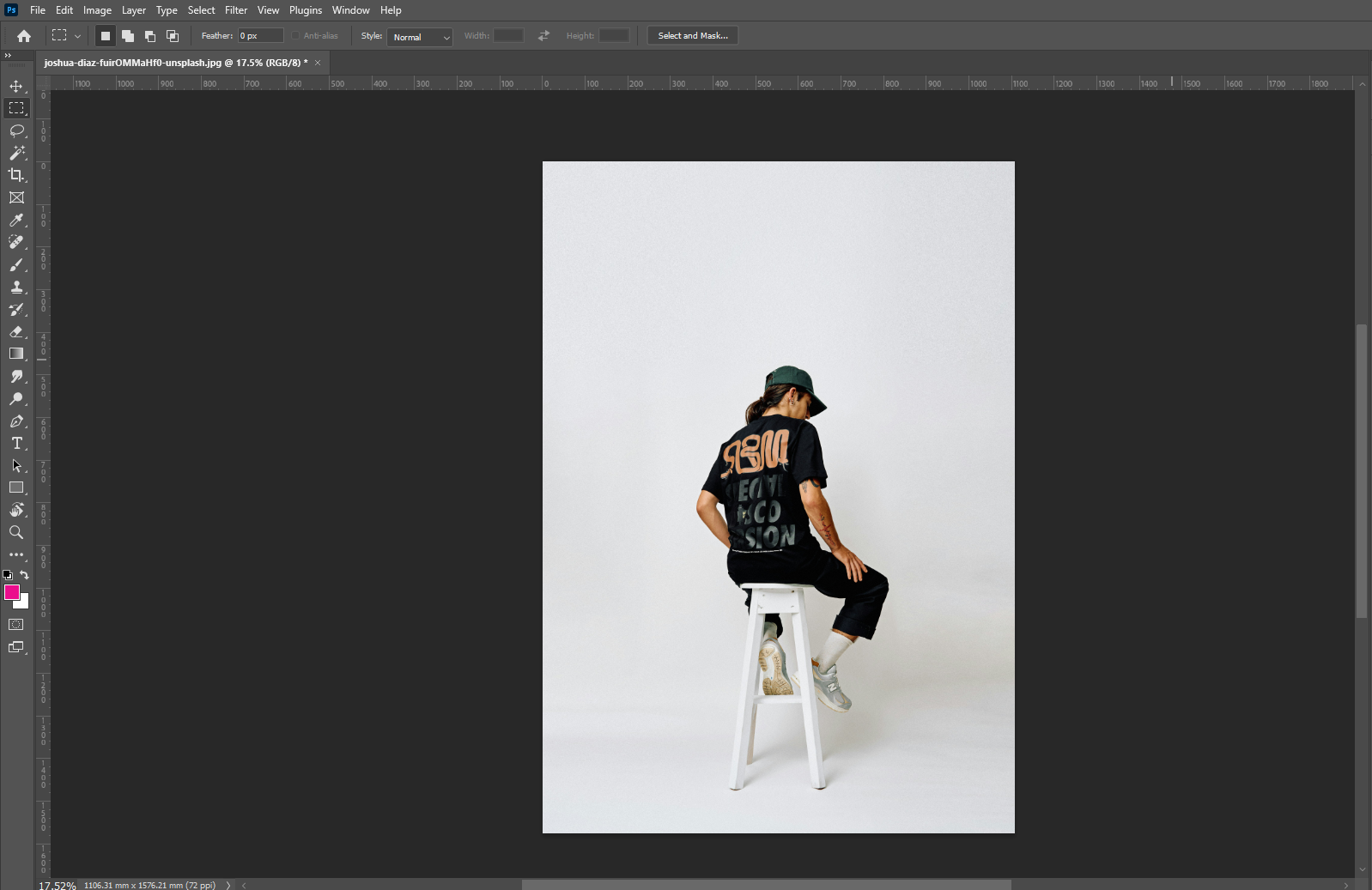
그러면 자연스럽게 사진 배경이 확장되었습니다.
2. 배경이 복잡할 때 배경 확장
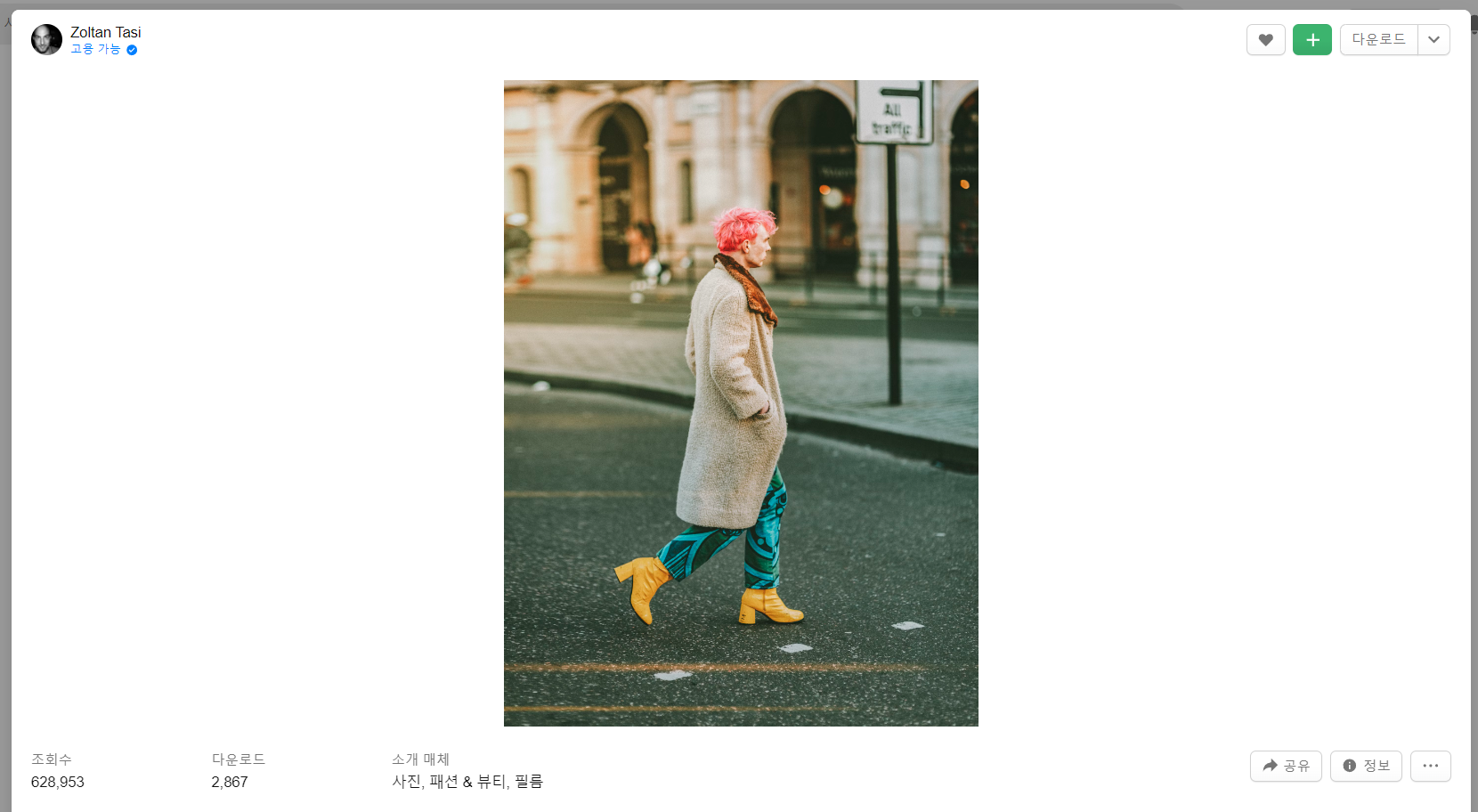
이번에는 야외 촬영과 같이 배경이 복잡한 사진의 배경을 확장해보겠습니다.
(초반에 언급드렸듯, 생성형 채우기 기능을 활용하는 것이라
구버전의 포토샵을 사용하시는 분들이라면 해당 방법이 불가하므로 이 점 참고 부탁드립니다)
이번에도 언스플래쉬를 통해 사진을 다운받았습니다.
저와 똑같은 예시를 사용하실 분은 하기 링크를 참고해주세요!
Unsplash에 있는 Zoltan Tasi의 사진
Unsplash에 있는 Zoltan Tasi의 이 사진 다운로드
unsplash.com

자, 사진을 포토샵으로 열어줍시다.

아까 1번에서 알려드린 방법을 통해, 작업공간(캔버스)를 확장해주세요.
Image - Canvas Size로 확장하는 방법이 편하신분은 그렇게 진행해주셔도 상관없습니다.


Windows - Contextual Task Bar 를 눌러주시면 (어도비 CC인데도 없으면 어도비 최신 버전으로 업데이트 해주세요!)
작업창에 뭔가 눌러보고 싶게끔하는 메뉴바가 나타나게 됩니다.

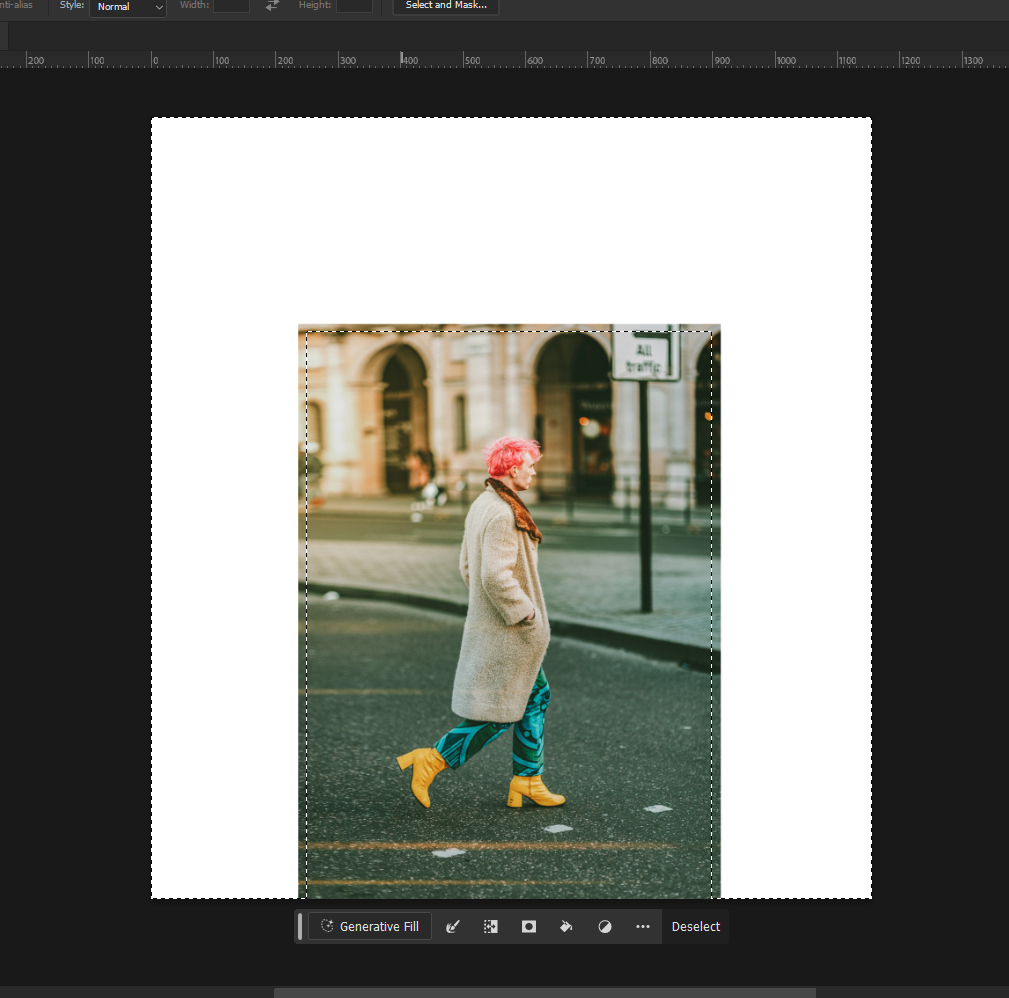
툴바에서 Rectangular Marquee tool (사각형 선택 툴)을 눌러주시고,
사진과 살짝 걸치게 흰색 부분들을 선택해주세요.
(선택 후, Shift를 누르고 다른 곳을 다시 선택해주시면 다중 선택이 됩니다.)
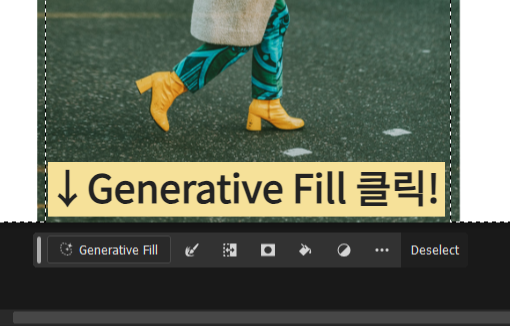

아까 띄워놓은 태스크 바에 Generative Fill(생성형 채우기) 이라는 버튼이 보이게 될텐데요.
버튼 눌러주신 후, 아무 프롬프트도 작성하지 마시고 바로 Generate 눌러주세요.



약간의 로딩 후에 AI의 판단으로 채워진 3가지 옵션을 보여주게 됩니다.



저는 그중 3번 옵션이 마음에 들어서 바로 레이어를 합쳐주기로 했습니다.
레이어 패널에서 레이어 전체 선택 후, 오른쪽 클릭하여서 Merge Layers 해주세요.
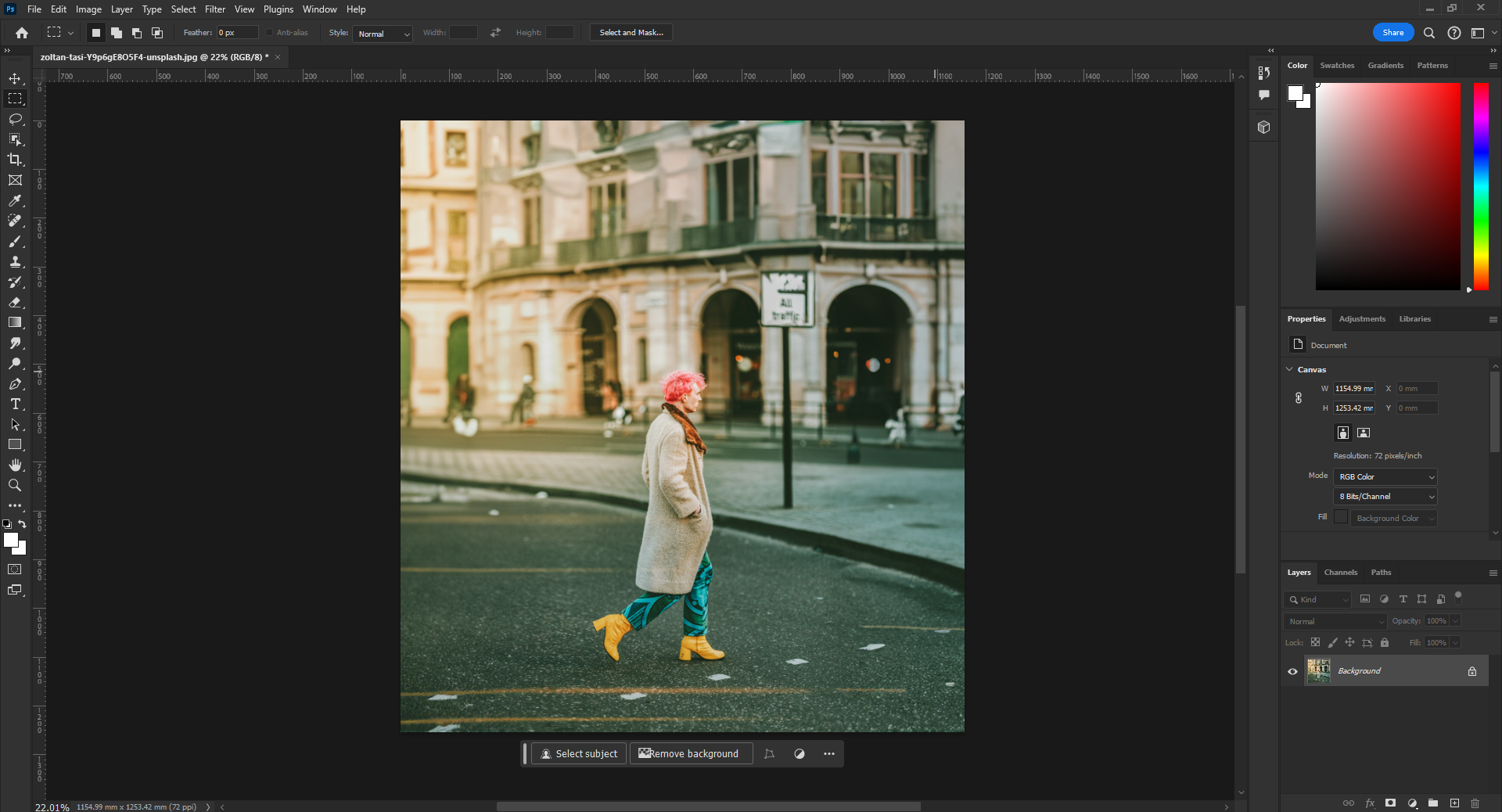
그럼 이제 배경이 확장된 사진으로 무리없이 사용이 가능해집니다.
자, 오늘은 사진을 확장하는 두 가지 방법에 대해서 포스팅 해보았는데요!
포토샵 생성형 채우기 기능이 나오기 전까지는
1번 방법+사진 자르고 오리고 붙이기^^로 어떻게든 연명을 했었는데,
요즘은 참 작업하기 편해진 것 같습니다.
어도비 주식을 사야하나^^; 싶네요.
오늘도 포스팅 읽어주셔서 감사합니다!
다음 포토샵 관련 포스팅은 이번 사진을 활용한 포스터 작업으로 찾아뵙겠습니다.
포스팅 읽어주셔서 감사합니다 :)